路由器怎么设置wifi密码(无线路由器设置步骤)
一般来说,买来的路由器后面的接口一般是这样的(这里以TP-LINK的TL-WR842N为例):

左边的复位简单/复位孔,还有电源孔就不说了。重置键一般只会在路由器出现问题或者忘记密码的情况下,才按下并戳一下来重置路由器。
关键是右边:WAN口一般是从墙上的网线插座接网线;其他四个LAN端口连接到可以通过有线连接的设备,如笔记本电脑。不要混淆这个!
设置路由器
查看路由器底部的标签:

看到“管理页面”了吗?下面这个URL(有些URL不是这样的,而是类似于192.168.1.1,其实就是一个URL)是路由器第一次启动时要输入的URL。右边的“无线名称”是路由器初始的WiFi名称,但是热点名称可以以后再改,不用担心。
在确保路由器的WAN口和墙线插座都连接好之后,连接新的WiFi(或者电脑通过网线接入路由器的LAN口),输入管理页面的URL,进入路由器设置页面(如下图)。
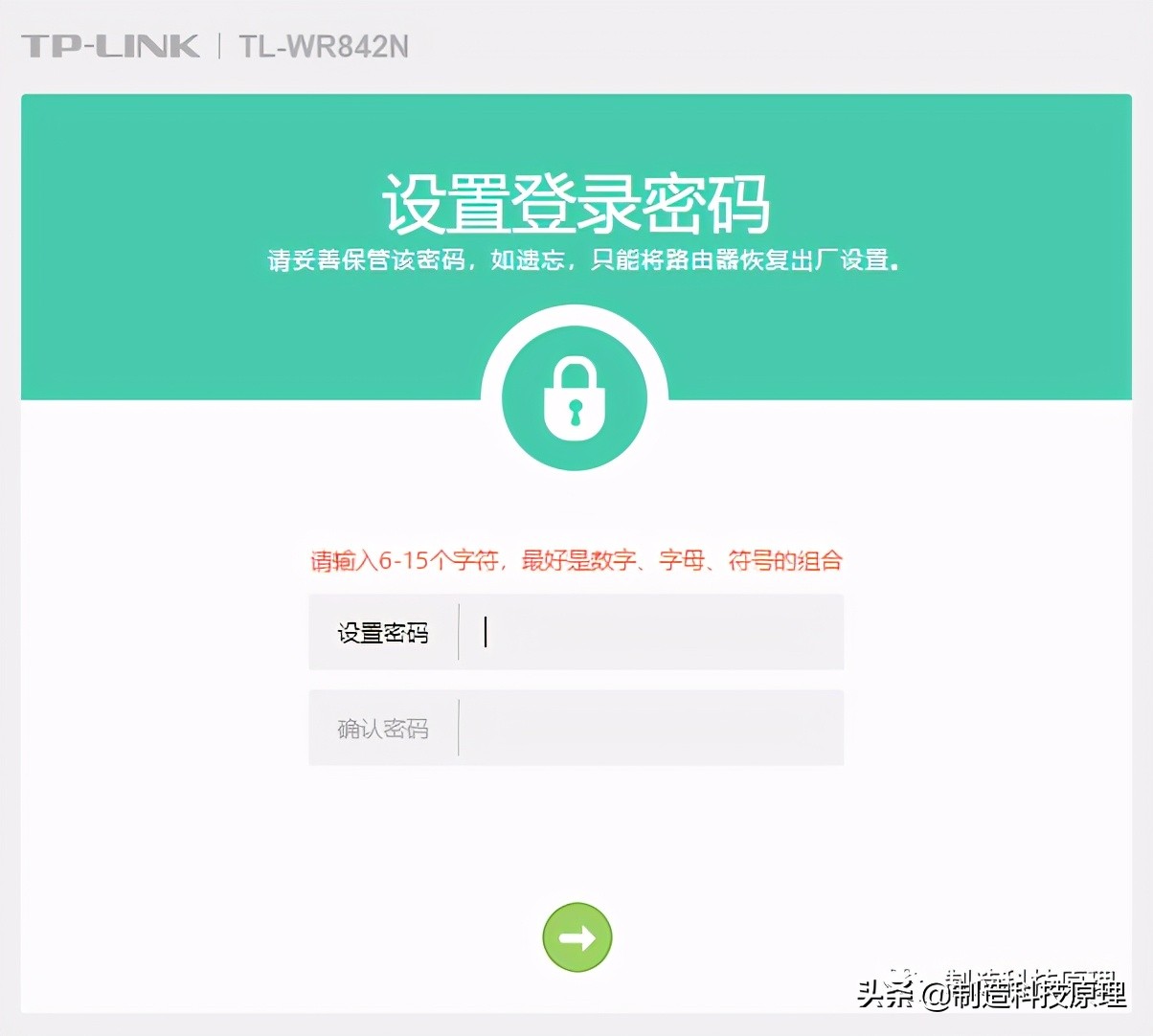
首先,这里设置的密码不是WiFi的密码,而是路由器管理页面的管理员密码。这个密码也一定要设置好,记住,不然有人登录后台改WiFi密码你会想哭的。
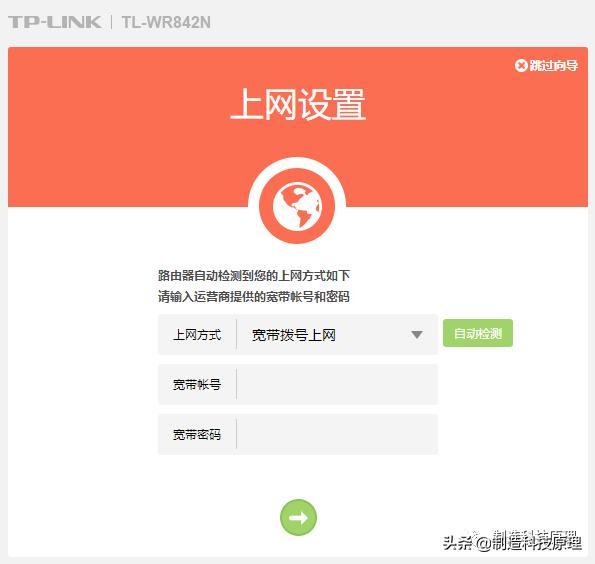
这里是有区别的!
首先,如果有像右边这样的“自动检测”按钮,可以先点一下。如果在UIC运行移动和联通宽带,测试结果应该是“宽带拨号上网”或“PPPoE拨号上网”之类的东西。只需输入下面操作员给你的账号和密码。
如果是做电信宽带,结果应该是下图这样的:
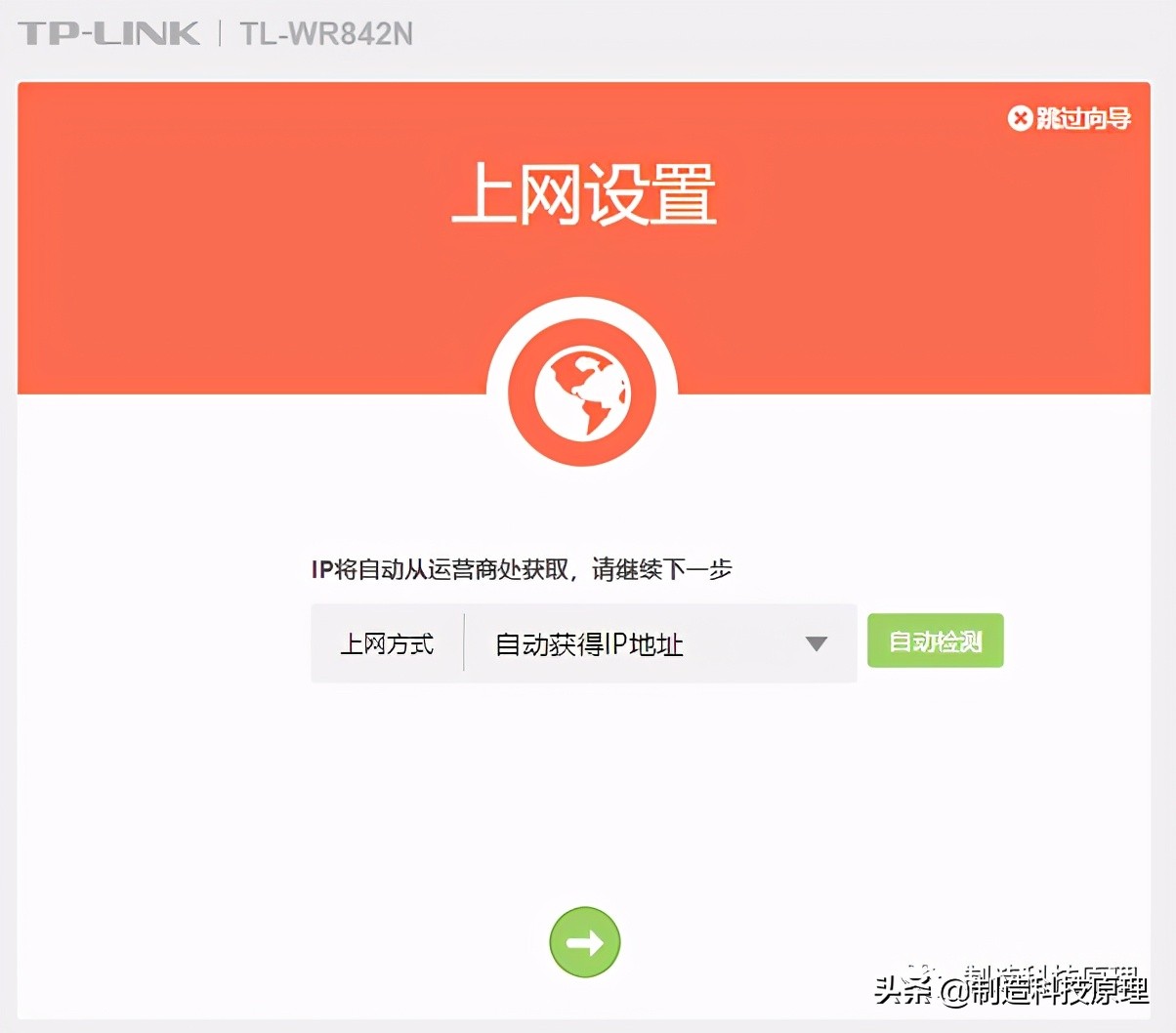
所以不需要太多操作,直接进入下一步就可以了~
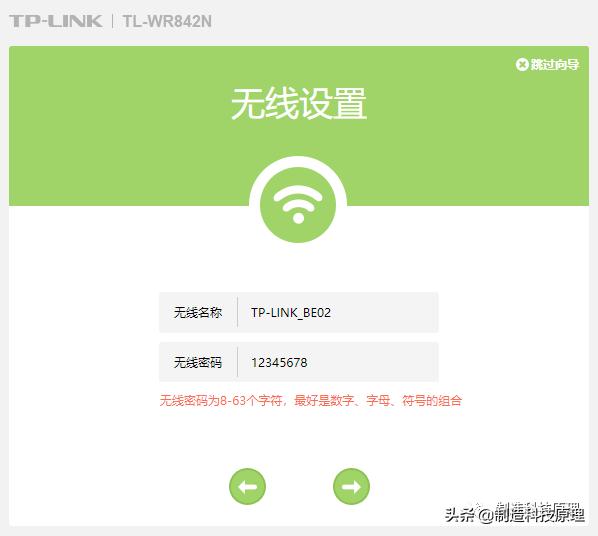
下一步是设置WiFi的名称和密码。很多可以传输5GHz WiFi的路由器在这一步需要设置两个不同频段的名称和密码。按要求设置就行了。
一般经过这一步,路由器就设置好了!如果还有什么要设置的,就不要修改了!

发表评论